
De siger, at ægte elskere af biograf, begge dele film pr serie, foretrækker at indtage indholdet i VOS. Hvad er det? Det er "original version med undertekster", og det betyder, at de i stedet for at se filmene og serierne på spansk, eftersynkroniseret, ser dem i sprog, som de er optaget på -som normalt er engelsk, forresten- og Undertekster på spansk. Og Netflix, som er en platform dedikeret til dette, giver os mulighed for at gøre det. Så du kan konfigurere det på Android.
Netflix, streamingvideoplatformen, kritiseres for den kodning, den bruger til sine film og serier, hvilket får dem til at miste en masse billed- og lydkvalitet. Men det har andre fordele at fremhæve, såsom denne, der bekymrer os: muligheden for at forbruge indhold i VOS, original version med undertekster. Så hvis du spiser amerikansk biograf, kan du lytte til filmen på engelsk, som den blev optaget, med skuespillernes rigtige stemmer og finde ud af alt ved hjælp af de spanske undertekster.
VOS på Netflix, hvordan slår jeg undertekster til og fra i film og serier?
Åbning af applikationen Netflix, og derefter åbne ethvert indhold, vil vi gå ind i 'afspilleren'. Det er her, vi kan foretage forandringen. Når en serie, film eller dokumentar afspilles, så kan vi lave et kort tryk på skærmen for at få vist alle mulighederne. Vi vil se tidslinjen, tilbage-knappen og den, der skal sendes af Google Chromecast. Derudover vil vi i bunden se tre yderligere knapper.
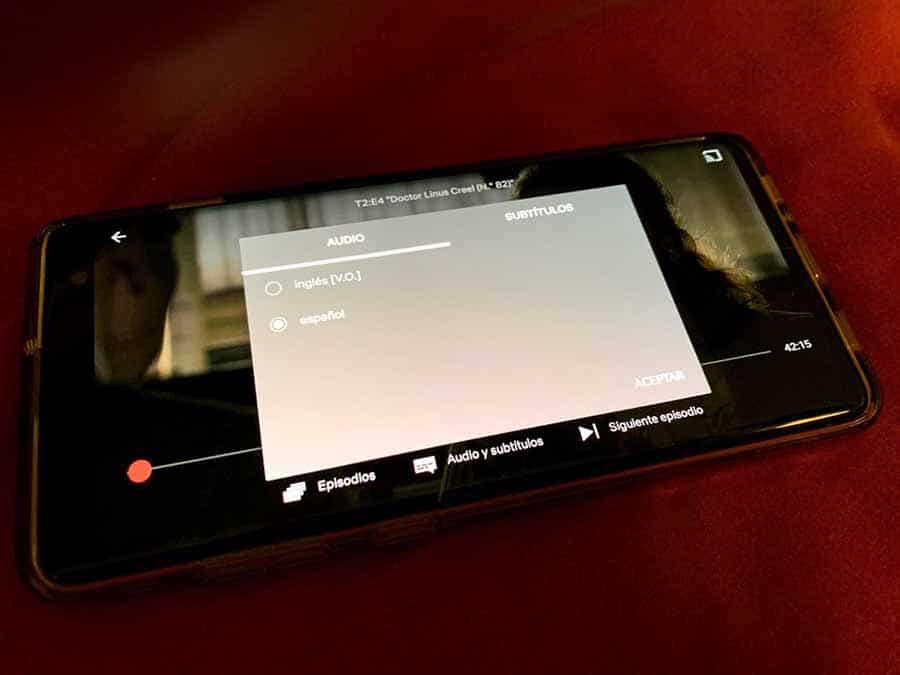
I tilfælde af serier, vil her nedenfor, som vist på skærmbilledet, vises knapperne Episoder og 'Næste episode', og den, der interesserer os: Audio og undertekster. Det er her, vi skal klikke for at åbne de muligheder, vi skal have lige ved hånden for at kunne nyde alt indhold på platformen i dens originale version med undertekster.
Når du klikker på knappen Lyd og undertekster, vises en ekstra skærm, og i den har vi disse to sektioner. I lydafsnittet vil alle mulige muligheder blive vist, som normalt er originalsprog og vores; og på højre side underteksterne, som vi åbenbart ønsker, at de skal vises på vores sprog. For at se indhold i VOS skal vi blot vælge det sprog, der vises med (VO) i lydafsnittet, og underteksterne på spansk i højre side. Når du går tilbage, trykker du på accept-knappen, fortsætter afspilningen, som vi lige har konfigureret den.